3D Display Options(三维显示选项)
尽管表面绘图显示为三维形式(3D)是经典,但FCS Express有能力把柱状图渲染成三维形式。有多个数据层的柱状图可能在三维形式下看起来更直观。
三维显示选项从用户的视角控制三维绘图的外观和方向。可用两种方式来编辑表面绘图和柱状图的三维显示:
| • | 选择绘图,使用Format(格式)标签→Plot Options(绘图选项)→3D(三维)命令。 |
| • | 鼠标右键点击绘图,从弹出菜单中选择Format(格式)然后选择相应Surface(表面)→Plot 3D Options(三维绘图选项)或者Histogram(柱状图)→Plot 3D Options(三维绘图选项)(图 8.58)。 |
注: 在熟悉三维设置过程中,在不保存的情况下预览所作的修改是很有效的方法。鼠标右键点击绘图选择相应三维选项的好处是调出有预览和恢复键的对话框。
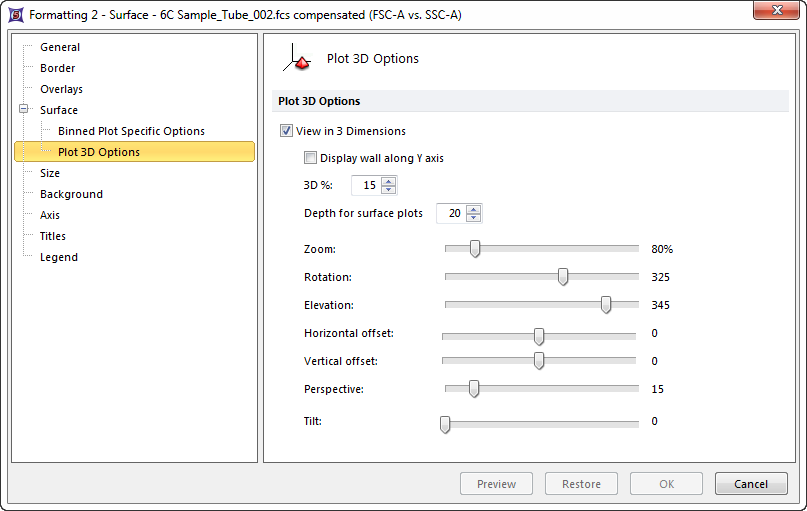
Figure 8.55 Formatting 3D Options for a Surface Plot
选中或未选中View in 3 Dimensions(在三维空间查看)来开启三维视图。
使用复选框Display wall along Y-axis(显示沿Y-轴的墙)来开启或关闭一面沿着Y-轴的黄色墙壁。
深度(从0%到100%)可用3D%(柱状图)或Depth for surface plots(表面绘图的深度) 箭头按钮来控制。随着3D%的增加,第三维z-轴变宽,单面事件从点变成短线最后成长线。
其它选项由滑动条控制:
| • | Zoom(缩放)将绘图在物件中从小于100% (小于当前尺寸)到500%进行缩放。随着缩放百分比的增加,轴和事件可能超出物件边界,直到被该值再次变小。缩放操作是可恢复的,不会有数据丢失。 |
| • | Rotation(旋转)Rotation(旋转)带动绘图沿垂直轴旋转,范围从270到360度,旋转360度,绘图直接面对用户,如果顺时针旋转270度(向左旋转90度),则z-轴的右半轴直接指向用户。 |
| • | Elevation(俯仰)将绘图沿水平轴旋转270到360度,旋转360度,绘图直接面向用户,如果绘图向上旋转270度(绘图向下旋转90度),则z-轴端点指向用户。 |
| • | Horizontal offset(水平偏移量)和Vertical offset(垂直偏移量)控制3D绘图在页面上的位置。 |
| • | Perspective(远角)是一介于0-100间的值,用来控制绘图看起来离用户的远近。 |
| • | Tilt(倾斜)是一介于0-360度间的值,表示在2D-space(二维空间)与垂直轴相比,绘图旋转的度数。 |
